Hướng Dẫn Cách Mở Khóa Zalo Bằng Vân Tay Hoặc Khuôn Mặt Đơn Giản, An Toàn Nhất
Kích Hoạt Tính Năng Mở Khóa Zalo Bằng Vân Tay Hoặc Khuôn Mặt Để Truy Cập Ứng Dụng Nhanh Chóng, Bảo Vệ Dữ Liệu Cá Nhân Tránh Xa Những Mắt Nhìn Tò Mò. Đây Là Cách Đơn Giản Nhưng Hiệu Quả Giúp Bạn Tăng Cường Bảo Mật Thông Tin Trên Zalo Chỉ Trong Vài Bước Thiết Lập.
Cách Kích Hoạt Mở Khóa Zalo Bằng Vân Tay Hoặc Khuôn Mặt: Bảo Vệ Quyền Riêng Tư Chỉ Trong Vài Bước
Trong bối cảnh quyền riêng tư ngày càng được đề cao, Zalo đã bổ sung thêm tính năng mở khóa bằng vân tay hoặc khuôn mặt, giúp người dùng bảo vệ dữ liệu cá nhân hiệu quả hơn. Đây là lựa chọn lý tưởng nếu bạn thường xuyên sử dụng Zalo cho công việc hoặc trò chuyện riêng tư và muốn tránh những ánh mắt tò mò. Bài viết dưới đây sẽ hướng dẫn bạn cách bật tính năng mở khóa Zalo bằng vân tay hoặc khuôn mặt một cách chi tiết và dễ hiểu nhất.
Tại Sao Nên Mở Khóa Zalo Bằng Vân Tay Hoặc Khuôn Mặt?
Tính năng mở khóa sinh trắc học không chỉ giúp bạn truy cập Zalo nhanh chóng chỉ với một lần chạm hoặc một cái nhìn, mà còn tăng cường bảo mật đáng kể. Mọi tin nhắn, cuộc gọi hay thông tin cá nhân đều được bảo vệ tốt hơn, đặc biệt là khi bạn không muốn người khác xem trộm nội dung khi mượn điện thoại hoặc trong lúc bạn sơ suất để thiết bị không khóa màn hình.
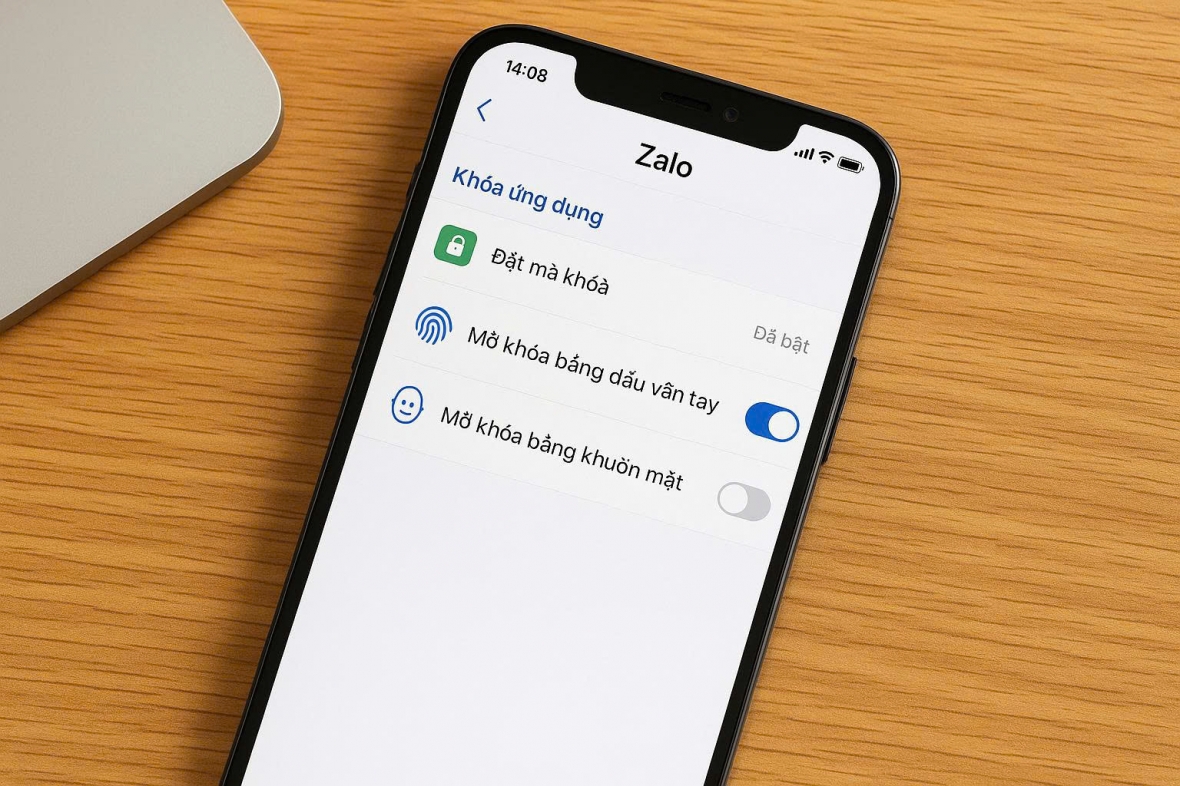
Cách mở khóa Zalo bằng vân tay/khuôn mặt
Hướng Dẫn Cài Đặt Mở Khóa Zalo Bằng Vân Tay Hoặc Khuôn Mặt
Bước 1: Truy Cập Cài Đặt Tài Khoản Và Bảo Mật
Mở ứng dụng Zalo trên điện thoại, chọn mục “Cá nhân” nằm ở góc dưới bên phải giao diện chính. Tiếp theo, nhấn vào “Tài khoản và bảo mật” để vào phần thiết lập bảo vệ tài khoản.
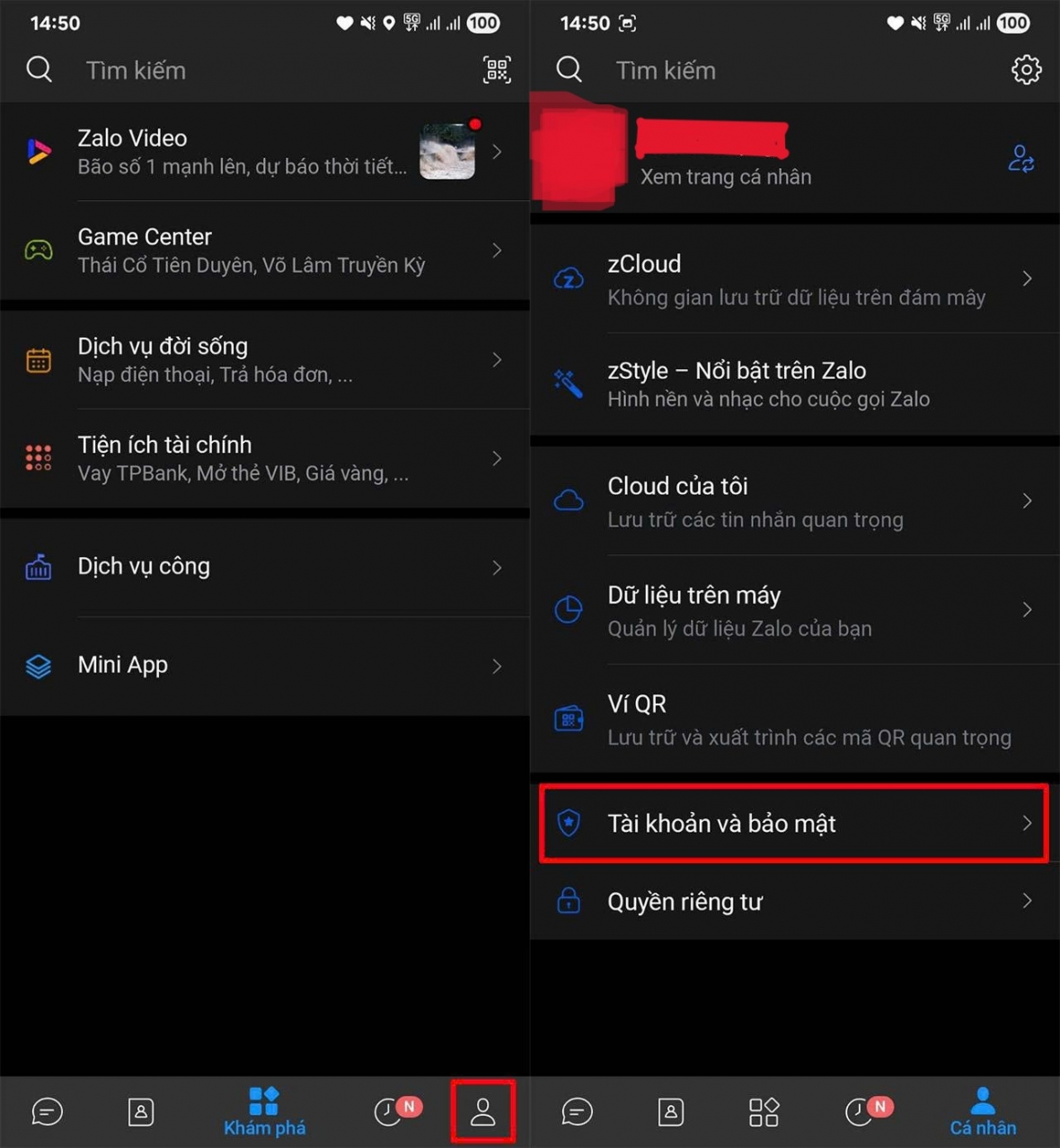
Mở ứng dụng Zalo trên điện thoại
Bước 2: Kích Hoạt Mã Khóa Ứng Dụng
Tại mục “Tài khoản và bảo mật”, tiếp tục chọn “Khóa Zalo”. Sau đó, bạn cần bật tùy chọn “Đặt mã khóa” – đây là lớp bảo mật đầu tiên bắt buộc để có thể sử dụng mở khóa bằng vân tay hoặc khuôn mặt.
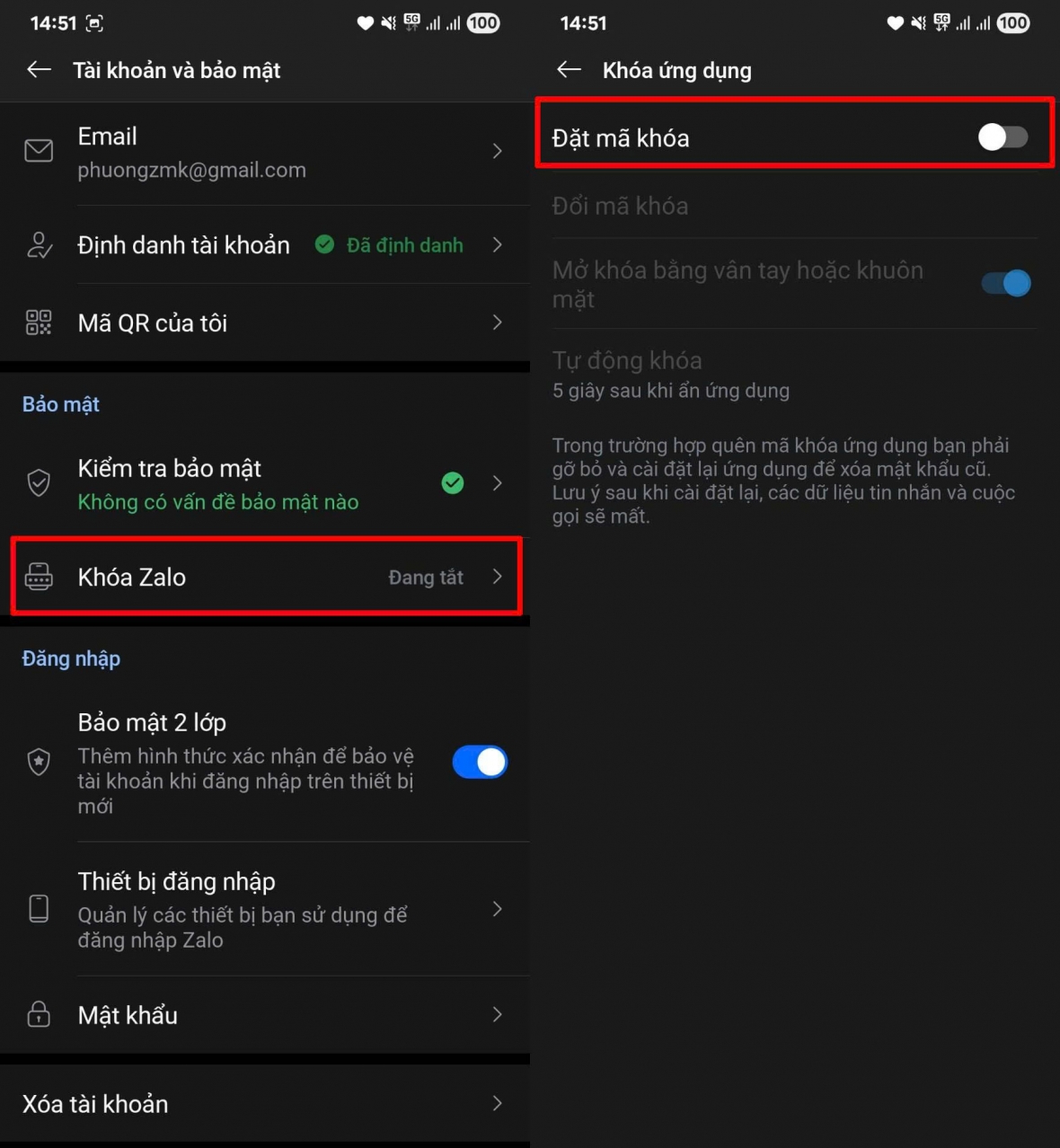
Đặt mã khóa lên để bắt đầu
Bước 3: Đặt Mã Khóa Và Kích Hoạt Mở Khóa Sinh Trắc Học
Sau khi nhập mã khóa mong muốn, hệ thống sẽ quay về lại phần cài đặt Khóa Zalo. Tại đây, bạn chỉ cần bật thêm tùy chọn “Mở khóa bằng vân tay” hoặc “Mở khóa bằng khuôn mặt” (tùy thiết bị hỗ trợ) là hoàn tất.
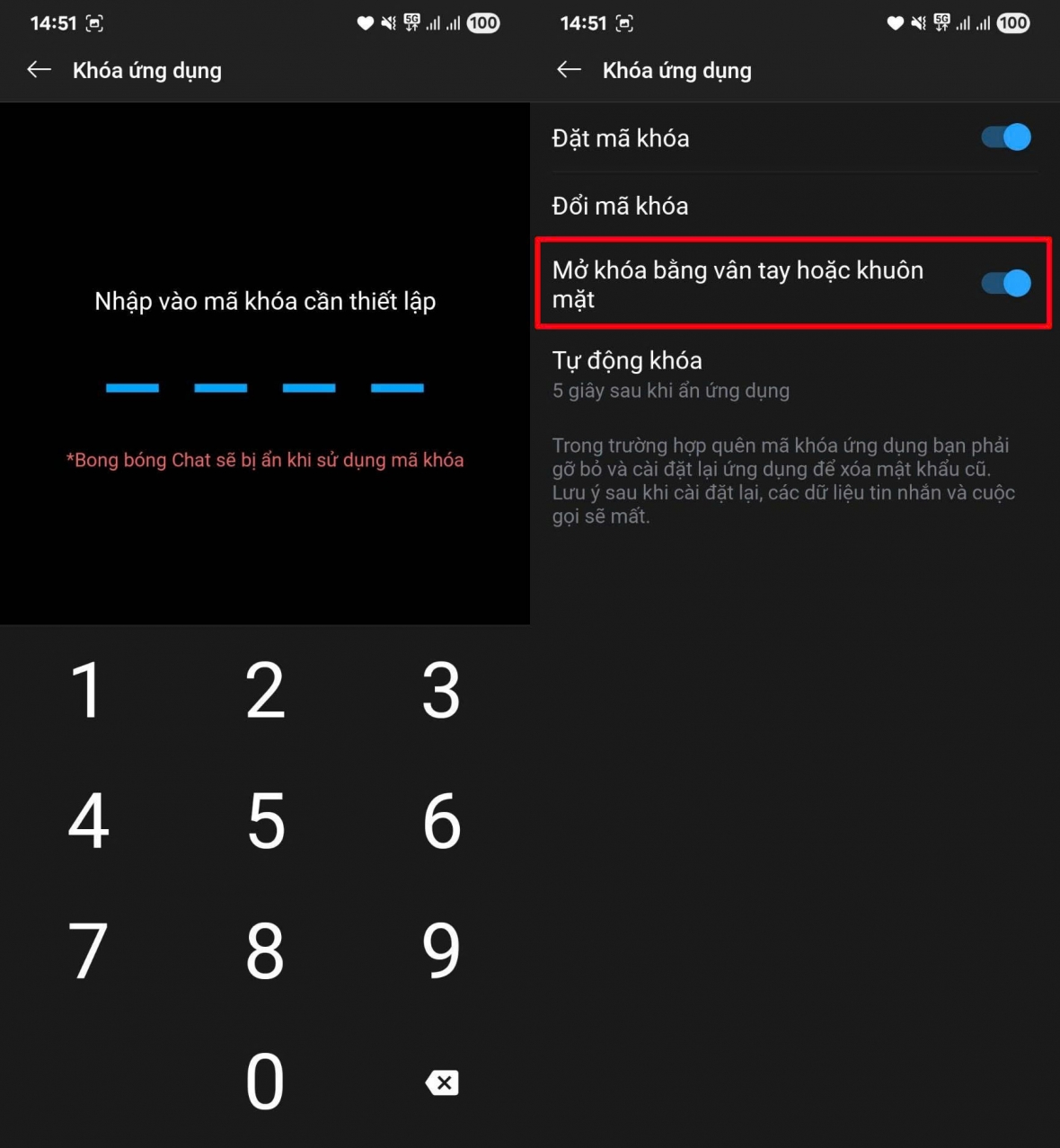
Mở khóa bằng khuôn mặt hoặc vân tay
Một Sự Kết Hợp Giữa Tiện Lợi Và Bảo Mật
Không cần nhập mã mỗi lần truy cập, cũng không phải lo lắng bị quên mật khẩu, tính năng mở khóa Zalo bằng vân tay hoặc khuôn mặt mang đến trải nghiệm sử dụng mượt mà và an toàn hơn bao giờ hết. Với vài thao tác đơn giản, bạn đã có thể an tâm sử dụng Zalo cho các cuộc trò chuyện cá nhân hoặc công việc mà không sợ rò rỉ thông tin.
Kết Luận
Nếu bạn là người thường xuyên sử dụng Zalo, đặc biệt trên các thiết bị dùng chung hoặc hay để điện thoại mở khóa, việc kích hoạt tính năng mở khóa bằng sinh trắc học là điều cần thiết. Đây không chỉ là cách đơn giản để bảo vệ quyền riêng tư mà còn nâng cao sự tiện dụng trong quá trình sử dụng ứng dụng mỗi ngày.
Đừng chần chừ – hãy mở điện thoại lên và thiết lập ngay từ bây giờ!
Danh mục
Sản phẩm mới
XEM TẤT CẢ
So sánh iPhone 14 Pro và 14 Plus: Lựa chọn nào phù hợp với bạn?

Chiêm ngưỡng trọn bộ 09 màu iPhone 14 ấn tượng

Samsung chính thức ra mắt thế hệ đồng hồ thông minh mới - Galaxy Watch 5 series

Bản beta mới nhất của Xcode 14 chứng thực màn hình luôn hiển thị trên iPhone 14 Pro
Thủ thuật - Ứng dụng
XEM TẤT CẢ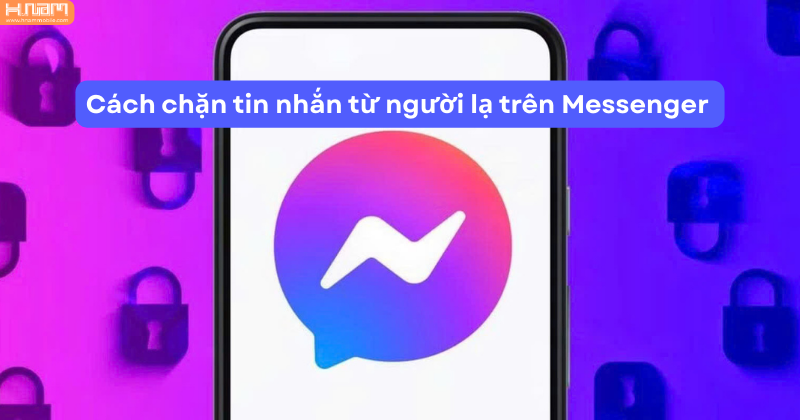
Hướng dẫn chặn tin nhắn từ người lạ trên Messenger nhanh chóng và hiệu quả

Hướng dẫn tải youtube về máy tính windows 11 đơn giản, nhanh chóng

Hướng dẫn cách bình luận ẩn danh trên Facebook nhanh chóng và dễ hiểu

Cách bật xác minh 2 lớp trên TikTok để bảo mật tài khoản hiệu quả
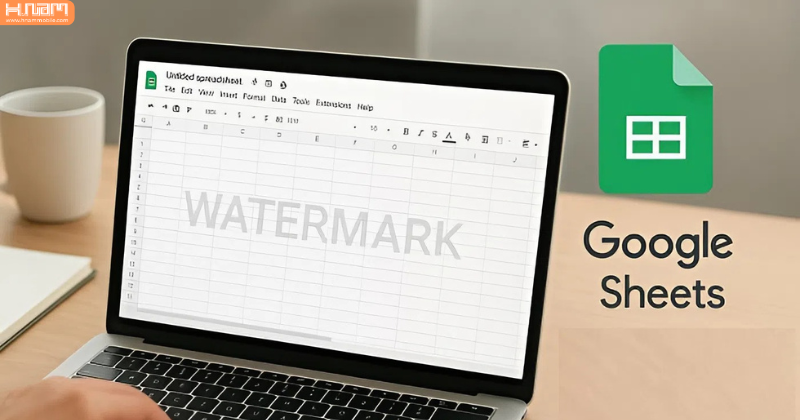
Cách chèn watermark vào Google Sheet nhanh chóng, dễ thực hiện




